Come utilizzare la nuova funzionalità Linea temporale di Windows 10 nella versione 1803
Microsoft Windows 10 Cronologia Di Windows / / March 17, 2020
Ultimo aggiornamento il

La linea temporale è un nuovo potente strumento di Windows 10 versione 1803 che ti consente di tornare indietro e accedere ai documenti e alle app su cui hai lavorato in passato.
Una delle nuove funzionalità più attese previste per Windows 10 versione 1803, nota anche come "Spring Creators Update", è la funzione Timeline. La funzione è una versione più affidabile di Task View (Alt + Tab). Il nuovo strumento organizzativo è stato introdotto per la prima volta anteprima build 17063 ma si diceva che arrivasse all'aggiornamento delle funzionalità dell'anno scorso. Dopo quei singhiozzi in fase di sviluppo, è finalmente arrivato alla versione 1803 ed è disponibile per tutti. Ecco uno sguardo a come usarlo per migliorare il flusso di lavoro quotidiano.
Utilizzo della sequenza temporale di Windows 10
Per avviare la linea temporale, è possibile fare clic sulla nuova icona situata accanto alla casella di ricerca Cortana sulla barra delle applicazioni. Oppure, per i guerrieri della tastiera, premi Tasto Windows + Tab sulla tua tastiera.

La cronologia mostrerà una cronologia delle app e dei documenti che hai utilizzato su dispositivi Windows 10 sincronizzati. Microsoft li chiama Attività e mostra ciò con cui stavi lavorando in un determinato momento. Puoi spostare il cursore a destra con il mouse per scorrere (o scorrere su un touchscreen) per visualizzare le attività passate. Seleziona l'icona di ricerca e puoi cercare tra tutte le attività elencate nella linea temporale. Ciò ti consentirà di eseguire il drill down su un documento o un'app specifici su cui stavi lavorando.
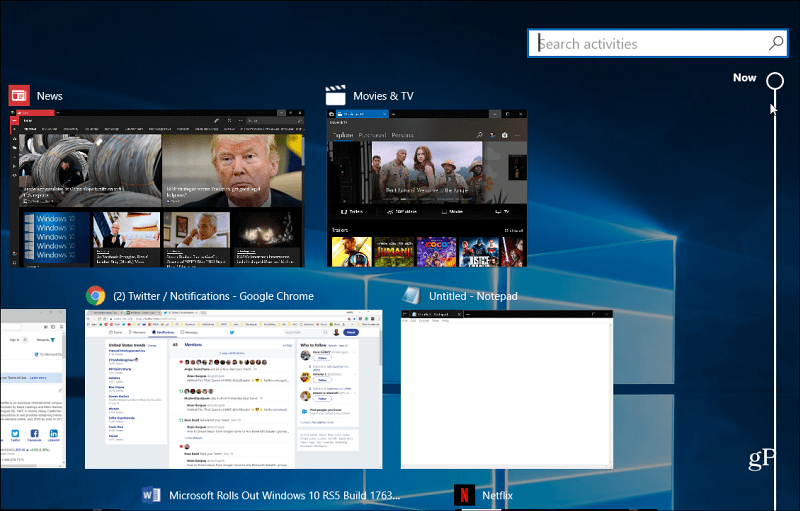
Questo non è solo uno sguardo agli elementi attualmente aperti, ma un collegamento diretto a contenuti specifici all'interno delle app. Ogni giorno mostrerà due file di attività su cui stavi lavorando durante quel giorno. Ma ciò può variare a seconda della risoluzione dello schermo del tuo sistema. In ogni sezione, puoi anche selezionare il Vedi tutte le attività link se ciò che stai cercando non viene immediatamente visualizzato.
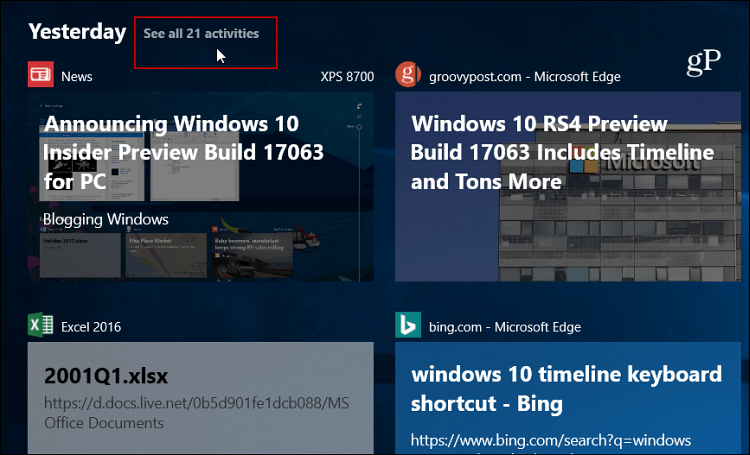
Puoi anche gestire l'attività archiviata o sincronizzata da un dispositivo all'altro e dai tuoi account Microsoft. Vai a Impostazioni> Privacy> Cronologia attività. Lì puoi selezionare o deselezionare il Lascia che Windows raccolga le mie attività da questo PC o Consenti a Windows di sincronizzare le mie attività da questo PC al cloud opzioni. Vale la pena notare che puoi anche cancellare la cronologia delle attività se desideri un nuovo inizio.

Dovresti anche sapere che Task View è ancora disponibile, basta premere Alt + Tab e vedrai le tue attività aperte come con le versioni precedenti. Ma la linea temporale è come Task View sugli steroidi.
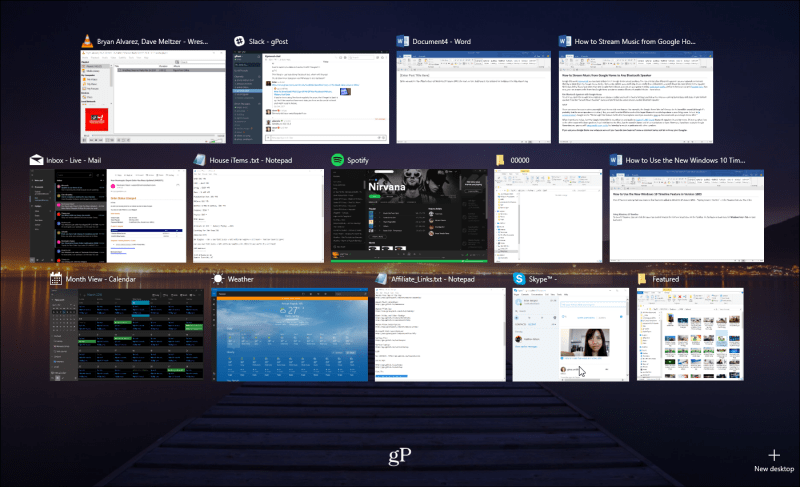
Probabilmente noterai che Timeline funziona sicuramente meglio con le app Microsoft come Edge, News, Weather e Ufficio 365. Non tutti gli sviluppatori hanno ancora configurato le proprie app per l'integrazione con la linea temporale. Ma ho scoperto che la maggior parte di loro lo fa - soprattutto Chrome - e potresti notare alcuni sbandati. Ma nel complesso, questa è una nuova fantastica funzionalità che sembra che avrebbe dovuto far parte di Windows 10 da sempre.
Qual è la tua opinione sulla linea temporale su Windows 10? Lo usi per mantenerti organizzato durante il giorno o non così tanto? Facci sapere nella sezione commenti qui sotto.


